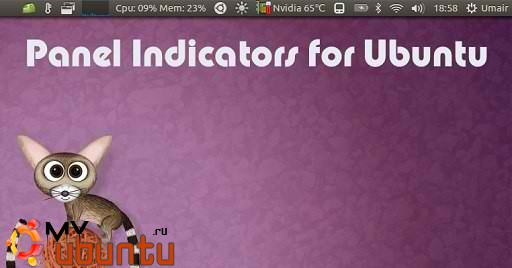
Индикаторы — очень полезные приложения, к которым можно получить доступ с помощью всего лишь нескольких кликов (они располагаются в верхней панели Unity как апплеты). Я выбрал некоторые индикаторы, которые я считаю самыми полезными — некоторые из них постоянно используются мной. Эти индикаторы поддерживают все текущие версии Ubuntu (13.04/12.10/12.04), а некоторые также доступны для предыдущих версий. Мы не проверяли работу данных индикаторов на Linux Mint, но надеемся, что они будут работать в нём; но помните, что вы не можете использовать индикаторы на каких-либо оболочках рабочего стола кроме Unity. К каждому индикатору мы добавили примечание — для каких версий Ubuntu тот доступен.
Windows-List
Window-list — индикатор для отображения списка всех открытых окон при нажатии на себя. Каждое окно можно активировать, выбрав его из списка.
Примечание: индикатор Window-List доступен для Ubuntu 13.04/12.10/12.04/11.10/11.04
Чтобы установить Window-List в Ubuntu/Linux Mint, откройте терминал (чтобы сделать это, используйте комбинацию клавиш Ctrl+Alt+T) и выполните в нём следующие команды:
sudo add-apt-repository ppa:jwigley/window-list
sudo apt-get update
sudo apt-get install window-list
Индикатор недавних оповещений
Этот апплет отображает недавние оповещения NotifyOSD и позволяет вам скопировать текст или ссылку из оповещения. Вы также можете кликнуть на ссылку, чтобы открыть её. Есть опции для блокировки приложений от отображения в апплете, а также временной лимит для отображения одного оповещения.
Примечание: Recent Notification доступен для Ubuntu 13.04/12.10/12.04/11.10/11.04
Чтобы установить этот индикатор в Ubuntu/Linux Mint, откройте терминал, используя комбинацию клавиш Ctrl+Alt+T, и выполните следующую команду:
sudo add-apt-repository ppa:jconti/recent-notifications
sudo apt-get update
sudo apt-get install indicator-notifications recent-notifications
Чтобы индикатор заработал, перезайдите в систему.
Индикатор приватности
Privacy Indicator — апплет-индикатор, цель которого — быстрый обзор и возможность простого изменения самых важных настроек приватности: онлайн-результатов поиска, записи лога файлов и так далее.
Примечание: данный индикатор доступен для Ubuntu 13.04/12.10.
Чтобы установить этот индикатор в Ubuntu/Linux Mint, вы должны открыть терминал с помощью комбинации клавиш Ctrl+Alt+T и выполнить в нём следующие команды:
sudo add-apt-repository ppa:diesch/testing
sudo apt-get update
sudo apt-get install indicator-privacy
Reminder Indicator
Indicator Reminder — индикатор, разработанный специально для Ubuntu и используемый для установки напоминаний. Это может быть звук, оповещение или выполнение какой-либо команды в терминале. В Indicator Reminder, кстати, дату и время можно задавать простым языком (жаль только, что английским), например «every day», «every Monday , «every other», «every weekday», «every 30 minutes» и так далее. Также оповещения можно настроить для повторения поминутно или каждый час, или как-то по-другому.
Примечание: этот индикатор доступен для Ubuntu 13.04/12.10/12.04
Чтобы установить индикатор оповещений в Ubuntu/Linux Mint, откройте терминал с помощью комбинации клавиш Ctrl+Alt+T и выполните в нём следующие команды:
sudo add-apt-repository ppa:bhdouglass/indicator-remindor
sudo apt-get update
sudo apt-get install indicator-remindor
или установите Reminder-qt с помощью следующих команд:
sudo add-apt-repository ppa:bhdouglass/indicator-remindor
sudo apt-get update
sudo apt-get install remindor-qt
Индикатор яркости
Если вы установили Ubuntu/Mint на ноутбук, то с помощью этого индикатора вы можете контролировать яркость его дисплея.
Вот несколько ключевых моментов касательно этого индикатора:
- Клик по иконке отображает все возможные значения яркости: всего их пятнадцать
- Текущее значение выделено точкой
- Клик по элементу меню устанавливает такое значение яркости
- Также вы можете навести курсор на иконку и вращать колёсико мышки: вверх — увеличить яркость, вниз, соответственно — уменьшить
- Вы также можете контролировать яркость с помощью горячих клавиш, которые здесь можно установить любые.
Примечание: данный индикатор доступен для Ubuntu 13.04/12.10/12.04/11.10/11.04
Чтобы установить этот индикатор в Ubuntu/Linux Mint, откройте терминал (нажмите Ctrl+Alt+T) и выполните в нём следующие команды:
sudo add-apt-repository ppa:indicator-brightness/ppa
sudo apt-get update
sudo apt-get install indicator-brightness
Sensors Indicator
Этот индикатор отображает информацию с сенсоров вашего компьютера. Чтобы использовать этот индикатор, в вашем компьютере должны работать сенсоры, которые замеряют температуру, скорость, напряжение, и так далее: вся эта информация отображается в индикаторе для Unity.
Примечание: индикатор для сенсоров доступен для Ubuntu 13.04/12.10/12.04/11.10
Чтобы установить его в Ubuntu/Linux Mint, откройте терминал (нажмите Ctrl+Alt+T) и выполните в нём следующие команды:
sudo add-apt-repository ppa:noobslab/indicators
sudo apt-get update
sudo apt-get install indicator-sensors lm-sensors
Индикатор Copyq
CopyQ — продвинутый менеджер буфера обмена, с редактируемой историей, возможностью поиска по ней, поддержкой изображений, управления через командную строку и так далее. Основное окно приложения можно открыть с помощью клика по иконке.
Примечание: CopyQ доступен для Ubuntu 13.04/12.10/12.04/11.10
Чтобы установить Copyq и его индикатор в Ubuntu/Linux Mint, откройте терминал (нажмите Ctrl+Alt+T) и выполните следующие команды:
sudo add-apt-repository ppa:samrog131/ppa
sudo apt-get update
sudo apt-get install copyq
Индикатор календаря
Этот индикатор связывается с вашим Календарём Google. С помощью него вы можете просматривать свои события и получать оповещения напрямую на работчий стол. Этот индикатор доступен для версий Ubuntu 13.04/12.10/12.04/11.10
Чтобы установить Calendar Indicator в Ubuntu/Linux Mint, откройте терминал (используйте комбинацию клавиш Ctrl+Alt+T) и выполните в нём следующие команды:
sudo add-apt-repository ppa:noobslab/indicators
sudo apt-get update
sudo apt-get install calendar-indicator
Classic Menu Indicator
ClassicMenu Indicator — индикатор для верхней панели Ubuntu Unity, позволяющий легко получить меню приложений в стиле GNOME тем, кто предпочитает классику новому меню Unity «Dash». Как и в классическом меню GNOME, в нём есть игры и приложения Wine, если у вас установлены таковые.
Примечание: этот индикатор доступен для версий Ubuntu 13.04/12.10/12.04/11.10/11.04
Чтобы установить индикатор ClassicMenu в Ubuntu/Linux Mint, откройте ваш терминал с помощью комбинации клавиш Ctrl+Alt+T и выполните в нём следующие команды:
sudo add-apt-repository ppa:noobslab/indicators
sudo apt-get update
sudo apt-get install classicmenu-indicator
FluxGui
Flux — маленький, но очень полезный индикатор, который меняет цвета вашего монитора на более мягкие вечером. Это уважение к вашим глазам: вы больше не сможете ослепнуть от того, что ваш экран такой ярки. FlexGui доступен для версий системы Ubuntu 13.04/12.10/12.04/11.10/10.04.
Чтобы установить этот индикатор в Ubuntu/Linux Mint, откройте терминал (нажмите Ctrl+Alt+T) и в нём выполните следующие команды:
sudo add-apt-repository ppa:noobslab/indicators
sudo apt-get update
sudo apt-get install fluxgui
Multi-Load Indicator
Индикатор Multi-Load отображает информацию об использовании ваших системных ресурсов.
Примечание: этот индикатор доступен для версий Ubuntu 13.04/12.10/12.04/11.10/11.04
Чтобы установить MultiLoad-indicator в Ubuntu/Linux Mint, откройте терминал (нажмите Ctrl+Alt+T) и выполните следующие команды:
sudo add-apt-repository ppa:noobslab/indicators
sudo apt-get update
sudo apt-get install indicator-multiload
Weather Indicator
Отображает информацию о погоде в выбранном месте на панели.
Примечание: этот погодный индикатор доступен для версий Ubuntu 13.04/12.10/12.04/11.10
Чтобы установить Weather-indicator в Ubuntu/Linux Mint, откройте терминал (нажмите клавиши Ctrl+Alt+T) и в нём выполните следующие команды:
sudo apt-get install indicator-weather
Sticky Notes Indicator
Этот индикатор используется для записи важных задач, списков дел, чего-то, что следует сделать вовремя. Эти заметки «приклеиваются» к вашему рабочему столу. Можно задать их фоновый цвет, цвет текста. Sticky Notes доступен для Ubuntu 13.04/12.10/12.04
Чтобы установить StickyNotes в Ubuntu/Linux Mint, откройте терминал с помощью комбинации клавиш Ctrl+Alt+T и выполните следующие команды:
sudo add-apt-repository ppa:umang/indicator-stickynotes
sudo apt-get update
sudo apt-get install indicator-stickynotes
Индикатор System Monitor
Этот индикатор выносит на вашу панель информацию об использовании CPU и памяти. Также из этого индикатора вы можете перейти напрямую в Системный монитор.
Примечание: этот индикатор доступен для версий Ubuntu 13.04/12.10/12.04/11.10/10.04
Чтобы установить индикатор системного монитора в Ubuntu/Linux Mint, откройте терминал (нажмите Ctrl+Alt+T) и выполните в нём следующие команды:
sudo add-apt-repository ppa:noobslab/indicators
sudo apt-get update
sudo apt-get install indicator-sysmonitor
Touchpad Indicator
С помощью этого индикатора вы можете легко включать/выключать тачпад вашего ноутбука. Индикатор доступен для систем Ubuntu 13.04/12.10/12.04/11.10/10.04
Чтобы установить индикатор тачпада в Ubuntu/Linux Mint, откройте терминал (нажмите Ctrl+Alt+T) и выполните в нём следующие команды:
sudo add-apt-repository ppa:noobslab/indicators
sudo apt-get update
sudo apt-get install touchpad-indicator
И на этом у меня всё.
